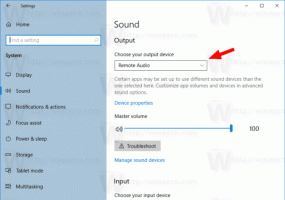Вимкніть повідомлення «Ця програма могла бути встановлена неправильно».
Якщо ви використовували Windows 8, Windows 7 або Vista, то для деяких програм, які ви встановлюєте, ви можете бачити повідомлення, як на малюнку нижче.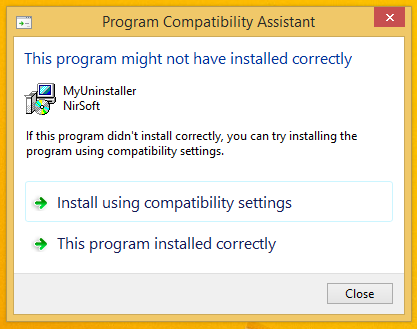
Помічник сумісності програм, функція, яка є в Windows, починаючи з Windows Vista, є причиною таких діалогових вікон. Він був створений, щоб допомогти кінцевому користувачеві вирішити потенційні проблеми сумісності з встановленим програмним забезпеченням. Часто це повідомлення «Ця програма могла бути встановлена неправильно» виявляється помилковим і з’являється навіть для портативних програм, у яких немає інсталяторів. Якщо ви досвідчений користувач, ви можете вимкнути це дратівливе діалогове вікно. Ось як його вимкнути.
- Натисніть Win + R комбінації клавіш на клавіатурі. На екрані з’явиться діалогове вікно «Виконати», введіть у текстове поле наступне:
services.msc
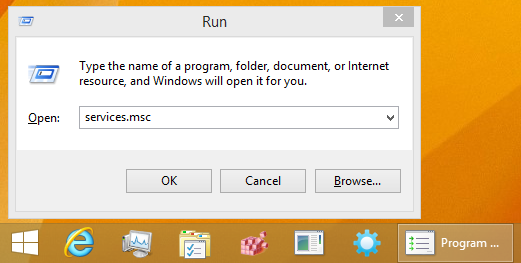
- Це відкриє вікно Служби. Знайдіть Помічник із сумісності програм послуга:
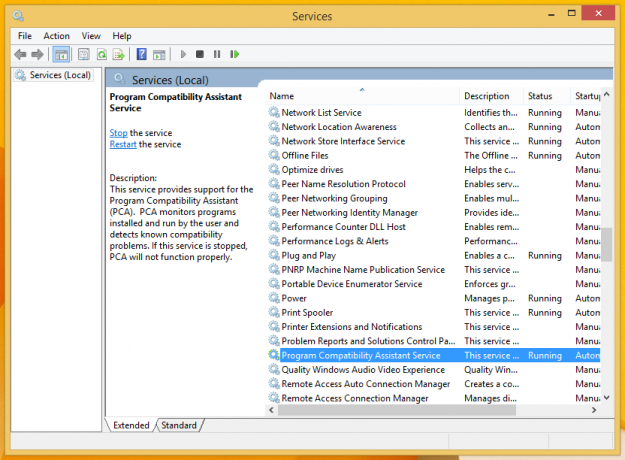
- Двічі клацніть його та змініть тип запуску на Вимкнено, потім натисніть кнопку Зупинити та кнопку OK.

Це воно. Ви більше ніколи не побачите цього дратівливого попередження про сумісність. Це діалогове вікно з’являється в різних сценаріях - перевірте цю статтю якщо вам цікаво, коли з’явиться це діалогове вікно.
Якщо у вас все ще залишилися запитання, перегляньте наступне відео: